最近有小伙伴用win7电脑连接远程桌面时,出现了远程桌面连接不上的情况,尝试了很多方法都没有用,那win7无法远程桌面连接不上怎么办呢?下面就来看看小编带给你的解决办法吧。
![]()
大地系统 Ghost Win7 32/64位 免激活纯净版 V2022.07 [电脑系统]
大地系统 Ghost Win7 32 64位 免激活纯净版 V2022 07是一款非常好用的电脑操作系统,这款系统按微软原版系统通过适度精简,减小体积,去掉用户不使用的组件制作而成的版本,主要特点就是安装后体积更…
立即下载
win7无法远程桌面连接不上怎么办?
1、对着桌面上的计算机图标,右键,属性。
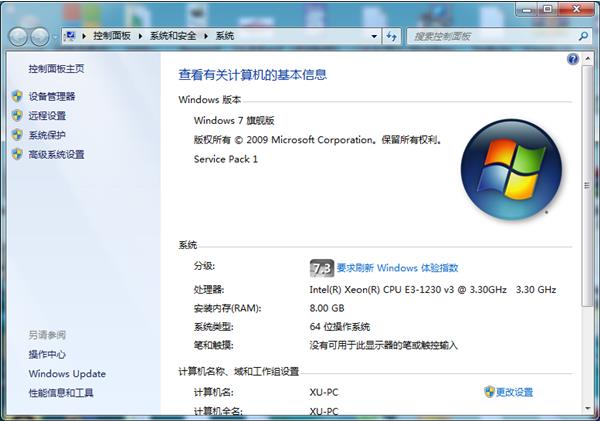
2、选择并打开远程设置选项,在远程桌面中记得要勾选允许运行任意版本远程桌面的计算机连接(较不安全)。
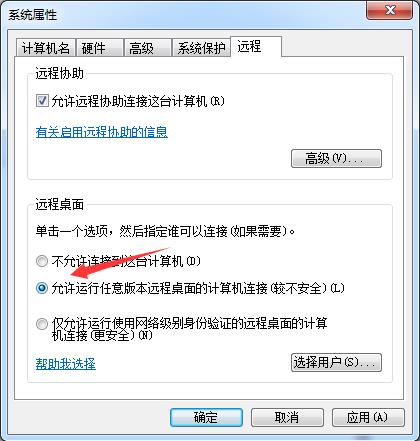
3、打开选择用户。
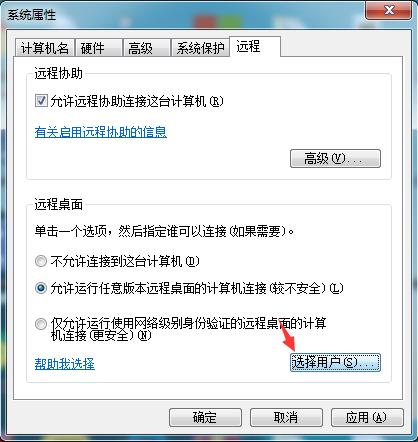
4、在添加远程桌面用户中选择添加,并在新打开的窗口中选择高级。
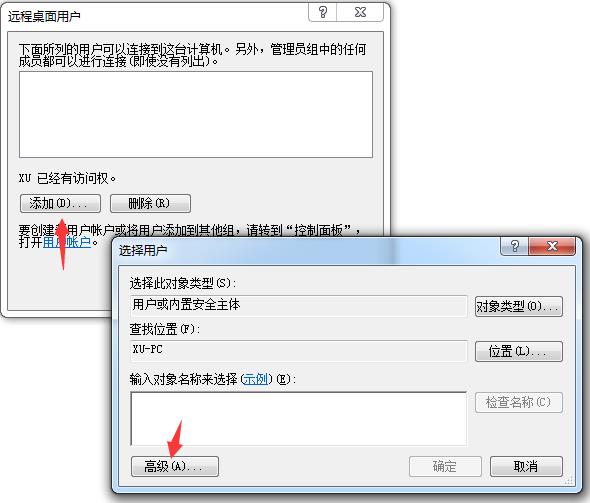
5、在选择用户中选择立即查找,在下方的用户列表中选择添加即可。
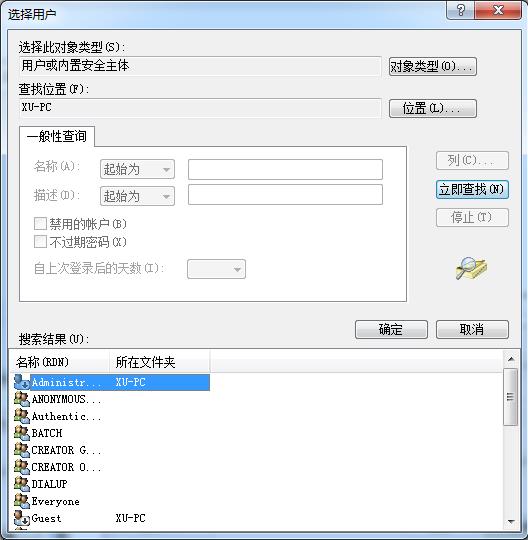
关于win7系统远程桌面连接不上的解决教程就为小伙伴们详细分享到这里了,希望本篇教程能够帮到大家。
